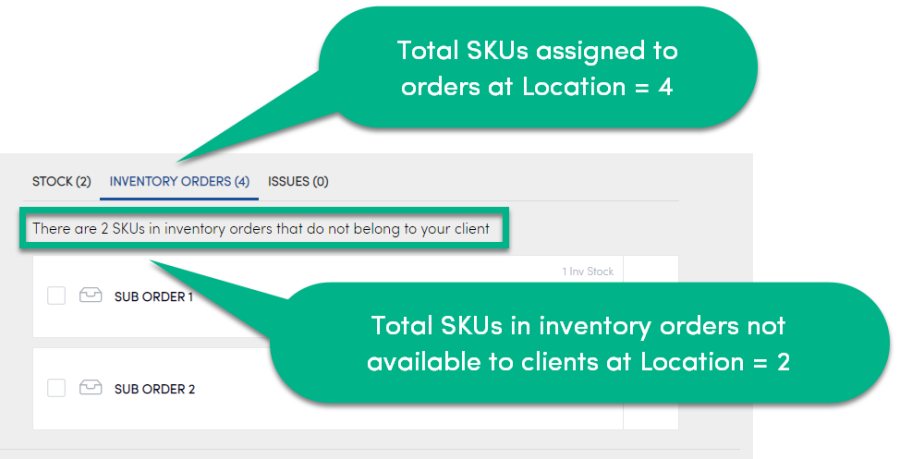Bestandsübersicht
Die Seite Bestandsübersicht zeigt Ihnen Details zu allen Artikeln und Informationen zu aktiven Aufträgen für Ihre gesamten Bestandstüren. Sie können diese Seite verwenden, um eine schnelle Übersicht darüber zu erhalten, was in Ihren Bestandstüren passiert.
Ihre Bestandsübersicht anzeigen
Sie können den Bestand anzeigen, der in Ihren Bestandsstandorten und -türen zu finden ist. Wenn Sie zahlreiche Standorte haben, können Sie nach einer bestimmten Tür suchen oder zu der Tür scrollen, die Sie anzeigen möchten.
So zeigen Sie den Bestand in einer Tür an:
- Wählen Sie Bestand > Bestandsübersichten.
- Suchen oder scrollen Sie, um den Standort zu finden, den Sie anzeigen möchten.
Hinweis: Die SKU-Zahl ist die Gesamtzahl der SKUs, die einer Tür an dem Standort zugewiesen sind. In dieser Zahl können mehrere SKUs in mehreren Türen enthalten sein.
- Für genauere Informationen zu dem Standort wählen Sie den blauen Pfeil neben dem Standort.
Eine Liste mit Details wird angezeigt.
Artikel
Details
SKU
Zeigt die SKU-Bezeichnung an.
SKU-Beschreibung
Zeigt die Beschreibung der SKU an.
Bestandsmenge
Zeigt die Gesamtzahl der Artikel an.
Artikel mit Aufträgen
Zeigt die Anzahl der Artikel an, die Aufträgen zugewiesen sind.
Verfügbarer Bestand
Zeigt die Anzahl der Artikel an, die für Aufträge verfügbar sind.
- Erweitern Sie die SKU, um weitere Details anzuzeigen.
Die Paketliste wird angezeigt.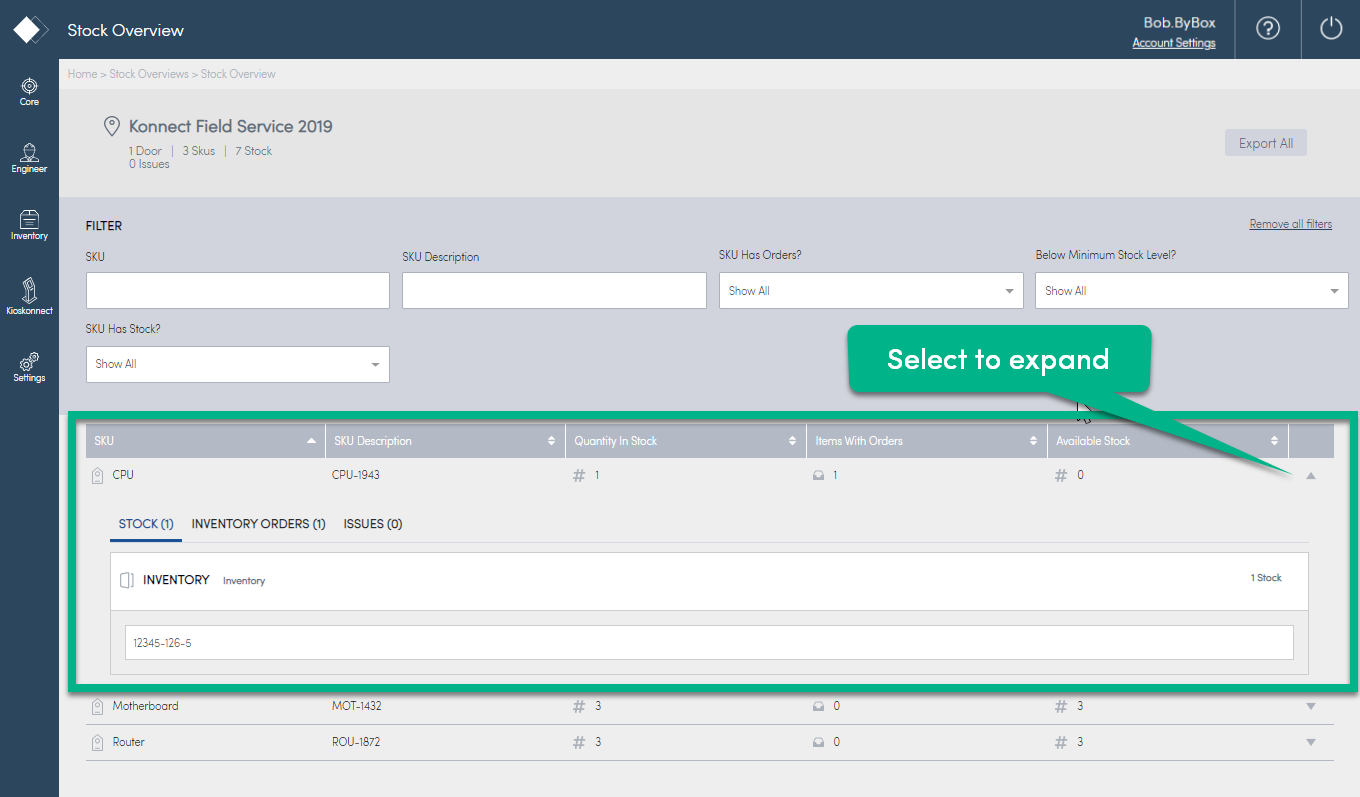
Prüfen Sie die Reiter für die SKU.
Bestand an einem Standort exportieren
Sie können eine Liste des gesamten Bestands an einem bestimmten Standort exportieren, um sie außerhalb von Konnect HQ zu prüfen.
So exportieren Sie eine Bestandsliste:
- Gehen Sie zu Bestand > Bestandsübersichten.
- Wählen Sie den entsprechenden Standort.
- Wählen Sie Alle exportieren.
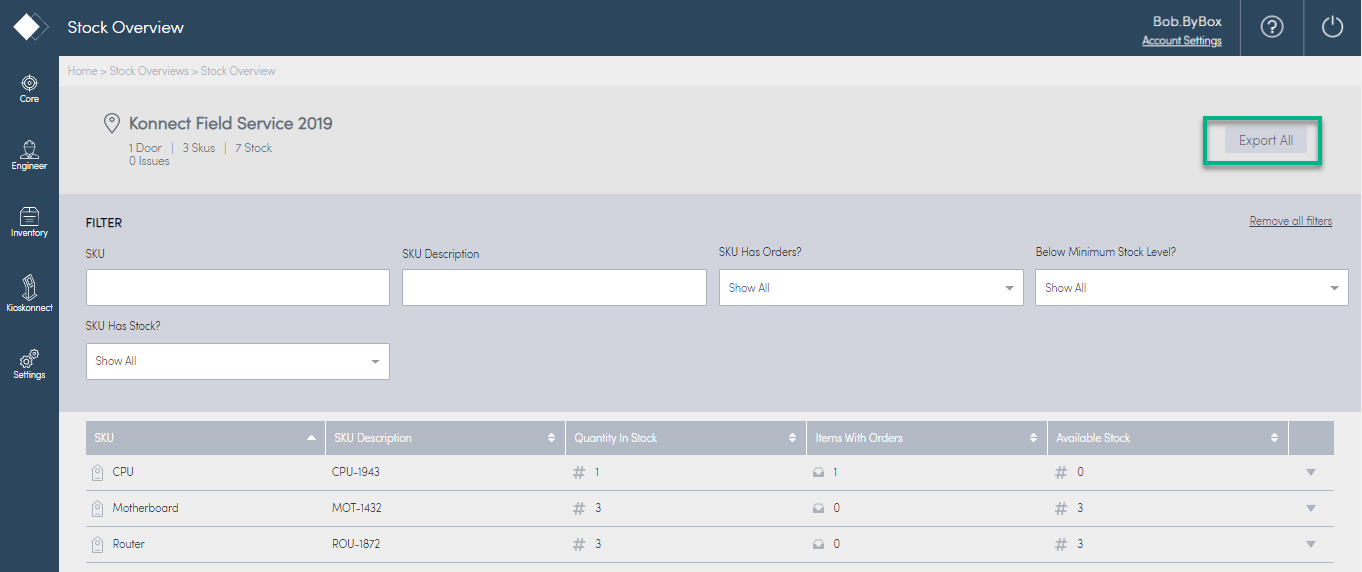
Eine .csv-Datei mit den folgenden Details wird heruntergeladen:
Hinweis: Alle Felder beziehen sich nur auf Informationen an einem gewählten Standort. Um Bestand von mehreren Standorten anzuzeigen, exportieren Sie Bestandslisten von jedem Standort.
Feld | Details |
SKU | Zeigt die SKU-Bezeichnung an. |
SKU-Kennung (optional) | Zeigt ggf. die eindeutige Kennung für die SKU an. |
SKU-Beschreibung | Zeigt die Beschreibung der SKU an. |
Standort | Zeigt die Bezeichnung des Standorts an. |
Türbezeichnung | Zeigt die Bezeichnung der Tür an. Hinweis: Wenn sich eine SKU in mehreren Türen befindet, sind die Bezeichnungen der Türen in dieser Zelle mit Komma getrennt aufgeführt. Der Bestand in der Tür ist in Klammern aufgeführt. Beispiel: SKU 123-56 ist in Tür1 (1), Tür2 (2), Tür3 (1) zu finden. |
Artikel mit Aufträgen | Zeigt die Anzahl der Artikel an, die bereits Aufträgen zugewiesen sind. |
Vorrätig | Zeigt die Gesamtzahl der vorrätigen Artikel an. |
Verfügbar | Zeigt die Gesamtzahl der zur Verwendung verfügbaren Artikel an. Hinweis: Diese Zahl wird als Minuszahl angezeigt, wenn ein Auftrag vorliegt, es aber keinen Bestand gibt. |
Sendungsverfolgungsnummern | Zeigt die Sendungsverfolgungsnummer(n) aller relevanten vorrätigen Artikel an. Hinweis: Nur Datensätze, die Sendungsverfolgungsnummern enthalten, werden angezeigt. |